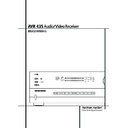Harman Kardon AVR 435 (serv.man8) User Manual / Operation Manual ▷ View online
SYSTEMINSTÄLLNING 21
ningar att memoreras på just den ingången.
Detta innebär att varje gång som du väljer denna
ingång, kommer dessa inställningar att var opera-
tiva. Det innebär också att du måste repetera de
här följande momenten för varje ingång som du
tänker använd. Detta ger dig maximal flexibilitet
för att "skräddarsy" alla ingångar efter dina öns-
kemål. När du väl en gjort en grund inställning
behöver du bara justera de inställningar som är
nödvändiga just för den ingången.
Detta innebär att varje gång som du väljer denna
ingång, kommer dessa inställningar att var opera-
tiva. Det innebär också att du måste repetera de
här följande momenten för varje ingång som du
tänker använd. Detta ger dig maximal flexibilitet
för att "skräddarsy" alla ingångar efter dina öns-
kemål. När du väl en gjort en grund inställning
behöver du bara justera de inställningar som är
nödvändiga just för den ingången.
Om du ska göra inställningarna på de fullständi-
ga skärmmenyerna trycker du in OSD
ga skärmmenyerna trycker du in OSD
L en
gång, så att
MASTER MENU
(Figur 1) visas.
Kontrollera att
›
-markören står vid Input setup.
Tryck in Set
F, så att menyn
IN/OUT
SETUP
(Figur 2) visas på skärmen. Tryck in
‹
/
›
E tills önskad ingång markeras på skärmen
och dessutom i ingångsindikatorerna ˆ på
framsidan. Om en standardsignal med analoga
vänster- och högersignaler ska användas krävs
ingen ytterligare justering (förutom med DVD).
och dessutom i ingångsindikatorerna ˆ på
framsidan. Om en standardsignal med analoga
vänster- och högersignaler ska användas krävs
ingen ytterligare justering (förutom med DVD).
När du söker igenom listan av ingångar, kan man,
ibland höra ett svagt klickande ljud. Detta inget
onormalt utan det är ljud från de relä som man
använder för att skifta mellan de två komponent
ingångarna.
ibland höra ett svagt klickande ljud. Detta inget
onormalt utan det är ljud från de relä som man
använder för att skifta mellan de två komponent
ingångarna.
Figur 2
När du väljer någon av de fyra video ingångarna,
kan man byta namn på dessa i OSD menyn och
frontpanelens display. Detta kan vara värdefullt
om du t-ex. har två videoapparater, du kan då
benämna dem med ett namn som gör det lätt att
skillja dem åt.
kan man byta namn på dessa i OSD menyn och
frontpanelens display. Detta kan vara värdefullt
om du t-ex. har två videoapparater, du kan då
benämna dem med ett namn som gör det lätt att
skillja dem åt.
För att byta namn, tryck på
⁄
/
¤
Navigations
knapparna
E på fjärrkontrollen, så att ➞
markören pekar på
TITLE
. Tryck sen på och
håll inne knappen Set
F i några sekunder tills
en blinkande box visas höger om kolon teknet.
Släpp omedelbart Set knappen
Släpp omedelbart Set knappen
F nu är det
klar för att byta namn.
Tryck på
⁄
/
¤
Navigations knappen
E och
notera att en full uppställning med bokstäver,
stora följt av små, siffror och slutligen symboler.
Tryck på
stora följt av små, siffror och slutligen symboler.
Tryck på
¤
Navigations knapparna
E tills
den första bokstaven som det ”nya” namet bör-
jar med visas. Om du vill göra ett mellanslag,
trycker du på
jar med visas. Om du vill göra ett mellanslag,
trycker du på
›
Navigationsknappen
E.
När rätt bokstav visas trycker du på
›
Naviga-
tionsknappen
E, fortsätt på detta sätt till
samtliga bokstäver är klara, maxantalet är 14.
Tryck på Set knappen
F för att memmorera in
namnet och fortsätt sen men systeminställningen.
Om någon av dina produkter har en Komponent
Videoutgång, kan receivern ändra dessa så att
rättsignal visas i displayen. tre Component
Videoingångarna
Videoutgång, kan receivern ändra dessa så att
rättsignal visas i displayen. tre Component
Videoingångarna
, kan bytas till vilken
källa som helst. Grundinställningen för
Component Video 2 ingången
Component Video 2 ingången
är DVD och
6/8 kanalers direktingång, med Komponent DVD
ingångarna
ingångarna
är knuten till en annan ingång.
Om ditt system inte innehåller någon produkt med
komponet utgång, tryck på
komponet utgång, tryck på
¤
Navigations-
knappen
E för att gå till nästa inställning.
För att ändra Komponent knytningen, se först till
så att
så att
➞ markören pekar på
COMPONENT
I N
linjen i menyn, tryck sen på
‹
/
›
Naviga-
tions knappen
E tills du ser rätt ingång i
menyn. När du söker igenom listan av ingångar,
kan man , ibland höra ett svagt klickande ljud.
Detta inget onormalt utan det är ljud från de relä
som man använder för att skifta mellan de tre
komponent ingångarna.
kan man , ibland höra ett svagt klickande ljud.
Detta inget onormalt utan det är ljud från de relä
som man använder för att skifta mellan de tre
komponent ingångarna.
När rätt komponent ingång har valts, trycker du
på
på
¤
Navigations knappen
E för att gå till
nästa inställning.
Om du vill knyta en av de digitala ingångarna till
den valda ingångskällan trycker du in
den valda ingångskällan trycker du in
¤
E på
fjärrkontrollen medan menyn
IN/OUT
SETUP
(Figur 2) visas på skärmen. Kontrollera
att markören flyttas nedåt till
DIGITAL I N
.
Tryck in knapparna
‹
/
›
E tills namnet på öns-
kad digitalingång visas. Om du vill återgå till den
analoga ingången trycker du in knapparna tills
ANALOG
analoga ingången trycker du in knapparna tills
ANALOG
visas.
För att förbinda en analog eller digital ingång
med den ingångs källan som för närvarande är
vald när som helst med användning av den sepa-
rata funktions knappen, tryck Digital Ingångs-
väljarknappen Û
med den ingångs källan som för närvarande är
vald när som helst med användning av den sepa-
rata funktions knappen, tryck Digital Ingångs-
väljarknappen Û
G på frontpanelen eller
fjärrkontrollen medan full-OSD inte används.
Inom fem sekunder måste du göra ditt val genom
att trycka på Selector knapparna på frontpane-
len 7$ eller
Inom fem sekunder måste du göra ditt val genom
att trycka på Selector knapparna på frontpane-
len 7$ eller
⁄
/
¤
E på fjärrkontrollen tills
rätt önskad digital eller analog ingång visas i
Main Information Display ˜ och på den
lägre tredjedelen an skärmdisplayen som är
ansluten till receivern. Tryck sedan in Set knap-
pen
Main Information Display ˜ och på den
lägre tredjedelen an skärmdisplayen som är
ansluten till receivern. Tryck sedan in Set knap-
pen
F för att memorera inställningen.
Vissa digitala videokällor, kan växla mellan ana-
log och digital utsignal, beroende på vilken sta-
tion som sänder. AVR 435 har en Auto Polling
krets som innebär att om den digital signalen för-
svinner, kopplar receivern automatiskt om till den
analoga ingången. För att detta skall fungera
måste du ansluta både den digitala och den ana-
loga signalen till receivern.
log och digital utsignal, beroende på vilken sta-
tion som sänder. AVR 435 har en Auto Polling
krets som innebär att om den digital signalen för-
svinner, kopplar receivern automatiskt om till den
analoga ingången. För att detta skall fungera
måste du ansluta både den digitala och den ana-
loga signalen till receivern.
Om du skulle vilja koppla ifrån denna Auto
Polling funktion, gör följande. För att koppla ifrån
Auto Polling funktionen för någon ingång,
se sidan 42.
Polling funktion, gör följande. För att koppla ifrån
Auto Polling funktionen för någon ingång,
se sidan 42.
AVR 435 använder en högkvalitativ videodeko-
der-krets som gör det möjligt att konvertera en
component signal till S-video eller komposit vide-
outgång, för de bildskärmar som inte kan hantera
en component signal.
der-krets som gör det möjligt att konvertera en
component signal till S-video eller komposit vide-
outgång, för de bildskärmar som inte kan hantera
en component signal.
När alla inställningar är gjorda, trycker du på
¤
Navigations knappen
E tills ➔ markören är
intill
BACK T O MASTER MENU
för att fort-
sätta systeminställningen.
Audio Setup
I denna menyn kan man justera receiverns ton-
kontroller och dess uppsamplingskrets. Om du
inte villgöra någon justering är det bara att gå
vidare. För att göra dessa justeringar, måste
I denna menyn kan man justera receiverns ton-
kontroller och dess uppsamplingskrets. Om du
inte villgöra någon justering är det bara att gå
vidare. För att göra dessa justeringar, måste
MASTER MENU
vara framme och
➞ markö-
ren skall peka på
AUDIO SETUP
raden, tryck
därefter på Set knappen
F.
AUDIO
SETUP
menyn (fig. 3) visas nu på skärmen.
Figur 3
Den första raden talar om om tonkontrollerna är
aktiverade eller inte. Normalläget för dessa är IN,
men om du vill ”koppla ifrån” tonkontrollerna för
en ”rak återgivning” skall du trycka på
aktiverade eller inte. Normalläget för dessa är IN,
men om du vill ”koppla ifrån” tonkontrollerna för
en ”rak återgivning” skall du trycka på
‹
/
›
Navigationsknapparna
E så att ordet
OUT
blir markerat.
Om du vill justera nivå på tonkontrollerna, skall
du flytta markören med
du flytta markören med
⁄
/
¤
Navigations
knapparna
E tills raden för den tonkontroll
som du vill justera markeras. Tryck sen på
‹
/
›
Navigations knappen
E tills önskad nivå
visas.
I denna menyn kan man också koppla in eller ur
Uppsamplingskretsen. I grundinställningen är
kretsen urkopplad, uppsampling innebär att man
interpolerar nya digitalavärden mellan de ordina-
rie för en bättre upplösning. Det betyder att om
man har en digital signal som är samplad med 48
kHz kan denna uppsamplas till 96 kHz.
Uppsamplingskretsen. I grundinställningen är
kretsen urkopplad, uppsampling innebär att man
interpolerar nya digitalavärden mellan de ordina-
rie för en bättre upplösning. Det betyder att om
man har en digital signal som är samplad med 48
kHz kan denna uppsamplas till 96 kHz.
* A U D I O S E T U P *
T O N E
:
I N
O U T
B A S S
: 0
T R E B L E
: 0
A D C S A M P L I N G :
4 8 k
9 6 k
B A C K T O M A S T E R M E N U
→
* I N / O U T S E T U P *
S O U R C E :
V I D E O 1
T I T L E :
C O M P O N E N T I N :
C O M P V 1
D I G I T A L I N :
A N A L O G
B A C K T O M A S T E R M E N U
→
Systeminställning
22 SYSTEMINSTÄLLNING
Systeminställning
Använd
⁄
/
¤
Navigations knapparna
E så
att markören är vid raden
UPSAMPLING
,
tryck sen på
‹
/
›
Navigations knappen
E
så att ordet
O N
är markerat. Denna funktion är
bara möjlig i förljande lägen Dolby Pro Logic II-
Music, Dolby Pro Logic II Movie, Dolby Pro Logic
och Dolby 3 Stereo.
Music, Dolby Pro Logic II Movie, Dolby Pro Logic
och Dolby 3 Stereo.
När alla justeringar är gjorda, tryck då på
⁄
/
¤
Navigations knappen
E så att ➞ markören
är vid
BACK T O MAIN MENU
, tryck sen på
Set knappen
F.
Surroundinställning
Nästa steg för just denna ingång, är att bestäm-
ma surroundläge. Eftersom val av surroundläge
är en fråga om personlig smak kan du välja vilket
läge som helst och byta senare. Surroundläges
tabellen på sid. 33 kan hjälpa dig att göra det
bästa valet för den ingång du valt. Till exempel
kan du välja Dolby pro Logic II eller Logic 7 för
de flesta analoga ingångar och Dolby Digital för
ingångar som är anslutna till digitala källor. För
programkällor som CD-spelare, kassettdäck eller
tuners vill du kanske välja Stereo, om du föredrar
detta läge för standardkällor i stereo och det är
osannolikt att surroundkodat material förekom-
mer. Logic / Music och
5 Channel Stereo är också utmärkta lägen för att
avspela en stereo signal.
Nästa steg för just denna ingång, är att bestäm-
ma surroundläge. Eftersom val av surroundläge
är en fråga om personlig smak kan du välja vilket
läge som helst och byta senare. Surroundläges
tabellen på sid. 33 kan hjälpa dig att göra det
bästa valet för den ingång du valt. Till exempel
kan du välja Dolby pro Logic II eller Logic 7 för
de flesta analoga ingångar och Dolby Digital för
ingångar som är anslutna till digitala källor. För
programkällor som CD-spelare, kassettdäck eller
tuners vill du kanske välja Stereo, om du föredrar
detta läge för standardkällor i stereo och det är
osannolikt att surroundkodat material förekom-
mer. Logic / Music och
5 Channel Stereo är också utmärkta lägen för att
avspela en stereo signal.
Det är enklast att göra surroundinställningarna
med de fullständiga skärmmenyerna. På
med de fullständiga skärmmenyerna. På
MAS-
TER MENU
(Figur 1) trycker du in
⁄
/
¤
E tills markören
›
är vid menyn
SUR-
ROUND SETUP
. Tryck in Set
F, så att
menyn
SURROUND SELECT
(Figur 4) visas
på skärmen.
Figur 4
Varje linje på denna menyn (fig. 4) motsvarar ett
surroundläge och på varje läge finns det ett fler-
tal val som skall göras. Hur många val du skall
gör beror på hur högtalarinställningen ser ut för
ditt system.
surroundläge och på varje läge finns det ett fler-
tal val som skall göras. Hur många val du skall
gör beror på hur högtalarinställningen ser ut för
ditt system.
När
SURR BACK
linjen i
SPEAKER
SETUP
menyn (fig. 9) är i läge
NONE
, är
receivern i 5.1 läge, vilker innebär att de inställ-
ningar som skall göras är endast de som gäller
för femhögtalare.
ningar som skall göras är endast de som gäller
för femhögtalare.
När
SURR BACK
linjen i
SPEAKER
SETUP
menyn (fig. 9) är i läge
SMALL
eller
LARGE
, är receivern i 6.1/7.1 läge, vilket inne-
bär att Dolby Digital EX och DTS-ES också är till-
gängliga för inställning. I detta läget innebär det
också att vissa av inställningslägena inte är till-
gängliga, om inte du använder en digital källa
med rätt bitström.
också att vissa av inställningslägena inte är till-
gängliga, om inte du använder en digital källa
med rätt bitström.
OBS: När Dolby Digital eller DTS källa är valda
och spelar, AVR kommer då att välja passande
surroundläge automatiskt, oberoende av vilket
surroundläge som är fastställd för den ingången.
Då kommer inga andra surroundlägen vara
möjliga, förutom alla Pro Logic II lägena med
Dolby Digital 2 kanal (2.0) signaler.
och spelar, AVR kommer då att välja passande
surroundläge automatiskt, oberoende av vilket
surroundläge som är fastställd för den ingången.
Då kommer inga andra surroundlägen vara
möjliga, förutom alla Pro Logic II lägena med
Dolby Digital 2 kanal (2.0) signaler.
För att välja det läge som ska användas som
första fastställda läget för en ingång, tryck först
första fastställda läget för en ingång, tryck först
⁄
/
¤
knapparna
E tills på-skärmen (on-
screen) markören är bredvid det önskade lägets
huvudkategori namn. Därefter, tryck Set
Knappen
huvudkategori namn. Därefter, tryck Set
Knappen
F för att se submenyn. Tryck
‹
/
›
Knapparna
E för att bläddra igenom de till-
gängliga alternativen, och tryck sedan
¤
Knappen
E så att markören är bredvid
BACK T O MASTER MENU
för att fortsätta
uppsättnings processen.
På
DOLBY
menyn (Figur 5), innefattar valen
alternativen Dolby Digital, Dolby Pro Logic II och
IIx Music, Dolby Pro Logic II och IIx Cinema,
Dolby Pro Logic, Dolby Virtual Speaker Reference
och Wide, och Dolby 3 Stereo. En komplett för-
klaring av dessa lägen finns på sidan 33.
Dolby Digital EX fungerar endast när receivern är
inställd för 6.1/7.1, se sid 24 för inställning av
bakre surroundhögtalarna. Om du spelar en skiva
med EX information, finns det iden digitala sig-
nalen en styrsignal som gör att receivern auto-
matiskt kopplas om till EX läge. Man kan även
välja detta läget från OSD menyn eller från fjärr-
kontrollen eller frontpanelens knappar. Se vidare
på sid 33.
IIx Music, Dolby Pro Logic II och IIx Cinema,
Dolby Pro Logic, Dolby Virtual Speaker Reference
och Wide, och Dolby 3 Stereo. En komplett för-
klaring av dessa lägen finns på sidan 33.
Dolby Digital EX fungerar endast när receivern är
inställd för 6.1/7.1, se sid 24 för inställning av
bakre surroundhögtalarna. Om du spelar en skiva
med EX information, finns det iden digitala sig-
nalen en styrsignal som gör att receivern auto-
matiskt kopplas om till EX läge. Man kan även
välja detta läget från OSD menyn eller från fjärr-
kontrollen eller frontpanelens knappar. Se vidare
på sid 33.
Figur 5
När markören pekar på
MODE
raden trycker du
på
‹
/
›
Navigation knapparna
E för att
välja önskat Dolby läge, komihåg att urvalet av
surroundlägen kan varigera beroende på vilket
material du spelar samt hur många högtalare det
finns i ditt system.
surroundlägen kan varigera beroende på vilket
material du spelar samt hur många högtalare det
finns i ditt system.
När du väljer Dolby proLogic II Music eller Dolby
Pro Logic Iix Music, finns det tre iställningar man
kan göra för att optimera ljudbilden i ditt rum.
(om du väljer andra Dolby lägen kommer display-
en visa punkter, för att tala om att dessa inställ-
ningar inte är aktiverade)
Pro Logic Iix Music, finns det tre iställningar man
kan göra för att optimera ljudbilden i ditt rum.
(om du väljer andra Dolby lägen kommer display-
en visa punkter, för att tala om att dessa inställ-
ningar inte är aktiverade)
• Center Width: Denna inställning justerar balan-
sen på den vokala informationen mellan front
vänster, center och front höger. En låg siffra spri-
der centerinformationen mer i de bägge front-
högtalarna. En hög siffra (upp till 7) återger en
mer tydlig centerinformation i centerhögtalaren.
vänster, center och front höger. En låg siffra spri-
der centerinformationen mer i de bägge front-
högtalarna. En hög siffra (upp till 7) återger en
mer tydlig centerinformation i centerhögtalaren.
• Dimension: Med denna inställning kan du kan
justera djupet i ljudbilden, vilket innebär att
man kan flytta ljudbilden mot den främre delen
av rummet eller flytta ljudbilden mot den bakre
delen av rummet. Inställningen 0 är normallä-
ge, R-3 är mot den barkre delen och F-3 är mot
en mer front styrd ljudbild.
man kan flytta ljudbilden mot den främre delen
av rummet eller flytta ljudbilden mot den bakre
delen av rummet. Inställningen 0 är normallä-
ge, R-3 är mot den barkre delen och F-3 är mot
en mer front styrd ljudbild.
• Panorama: Denna ON eller OFF inställning ökar
upplevelsen av att ljudet kommer från sidorna
för en mer ”omslutande” ljudbild.
för en mer ”omslutande” ljudbild.
För att ändra dessa parametrar trycker du på
⁄
/
¤
Navigation knapparna
E i Dolby
SURROUND menyn tills
➞ markören pekar på
den raden som du vill justera. Tryck sen på
‹
/
›
Navigation knapparna
E för att välja läge.
Observera att när Dolby Digital läget är valt finns
det ytterligare inställningar för Nattläge som
endast är knuten till surroundläget. Inte med ing-
ången. Därför måste dessa inställningar endast
göras en gång, inte med varje ingång som
används.
det ytterligare inställningar för Nattläge som
endast är knuten till surroundläget. Inte med ing-
ången. Därför måste dessa inställningar endast
göras en gång, inte med varje ingång som
används.
Figur 6
* * D O L B Y S U R R O U N D * *
M O D E :
D O L B Y D I G I T A L
C E N T E R W I D T H : - - -
D I M E N S I O N : - - -
P A N O R A M A : - - -
N I G H T :
O F F
M I D M A X
B A C K T O S U R R S E L E C T
→
* * D O L B Y S U R R O U N D * *
M O D E :
D O L B Y P L I I
M U S I C
C E N T E R W I D T H : 3
D I M E N S I O N : 0
P A N O R A M A :
O F F
O N
N I G H T : - - - - -
B A C K T O S U R R S E L E C T
→
* * S U R R O U N D S E L E C T * *
D O L B Y S U R R O U N D
D T S
L O G I C 7
D S P ( S U R R )
S T E R E O
B A C K T O M A S T E R M E N U
➞
SYSTEMINSTÄLLNING 23
Inställning av nattläge
Nattläget är en specialfunktion för filmljud i
Dolby Digital, som gör att du kan begränsa topp-
nivån och ändå få samma dynamikomfång och
tydlighet. Därmed förhindrar du att plötsliga
höga ljud stör omgivningen, utan att ditt eget
utbyte minskar. Observera att nattläget endast är
tillgängligt i Dolby Digital.
Nattläget är en specialfunktion för filmljud i
Dolby Digital, som gör att du kan begränsa topp-
nivån och ändå få samma dynamikomfång och
tydlighet. Därmed förhindrar du att plötsliga
höga ljud stör omgivningen, utan att ditt eget
utbyte minskar. Observera att nattläget endast är
tillgängligt i Dolby Digital.
För att justera inställningen för Nattläget från
menyn tryck på OSD Knappen
menyn tryck på OSD Knappen
L så att
MASTER
menyn visar sig. tryck sen på
¤
knappen
E för att öppna
AUDIO SETUP
och tryck sen på Set knappen
F för att välja
SURROUND SETUP
menyn. Tryck igen på
¤
knappen
E en gång och tryck Utför F
för att välja
DOLBY
menyn (se figur 5).
För att justera inställningen för Nattläget,
kontrollera att
kontrollera att
›
markören är på
NIGHT
raden
i
DOLBY
menyn. Därefter, tryck på
‹
/
›
Knapparna
E för att välja mellan följande
inställningar.
OFF
: När OFF är markerat är nattläget
avstängt.
MID
: När MID är markerat används en svag
komprimering.
MAX
: När MAX är markerat används en
kraftigare komprimeringsalgoritm.
När du vill använda Nattläget, rekommenderar vi
att du väljer MID inställningen till att börja med
och ändrar till MAX inställningen senare, om så
önskas.
att du väljer MID inställningen till att börja med
och ändrar till MAX inställningen senare, om så
önskas.
Du kan när som helst ändra nattläget direkt om
du använder en källa i Dolby Digital. Tryck först in
Night
du använder en källa i Dolby Digital. Tryck först in
Night
B. När du trycker in knappen visas
D-RANGE
längst ner på skärmen och på
huvudinformationsdisplayen ˜. Tryck inom
tre sekunder in
tre sekunder in
⁄
/
¤
E och välj önskad inställ-
ning. Tryck sedan in Utför
F, så bekräftas
inställningen.
På
DTS
menyn, för de valda alternativen som
görs med
‹
/
›
Knapparna
E på fjärrkontrol-
len avgörs av en kombination av de typer av DTS
programs material som används och om anting-
en 5.1 eller 6.1/7.1 högtalare utgångs konfigura-
tion används.
programs material som används och om anting-
en 5.1 eller 6.1/7.1 högtalare utgångs konfigura-
tion används.
När 5.1 konfiguration används kommer AVR
automatiskt att välja 5.1 version av DTS behand-
ling när en DTS data ström tas emot. När 6.1/7.1
läget är vald, Kommer DTS-ES Discrete läget
automatiskt aktiveras när en DTS källa med ES
Discrete ”flagga” används. I dessa fall kommer
DTS-ES Läges Indikatorn lysa. När en icke-ES
DTS skiva används, när 6.1/7.1 läget är valt kom-
mer apparaten automatiskt välja DTS + NEO:6
läget för att skapa en full 8-kanals surroundläge.
Se sidan 29, 33 för en komplett förklaring av DTS
lägena.
automatiskt att välja 5.1 version av DTS behand-
ling när en DTS data ström tas emot. När 6.1/7.1
läget är vald, Kommer DTS-ES Discrete läget
automatiskt aktiveras när en DTS källa med ES
Discrete ”flagga” används. I dessa fall kommer
DTS-ES Läges Indikatorn lysa. När en icke-ES
DTS skiva används, när 6.1/7.1 läget är valt kom-
mer apparaten automatiskt välja DTS + NEO:6
läget för att skapa en full 8-kanals surroundläge.
Se sidan 29, 33 för en komplett förklaring av DTS
lägena.
På
LOGIC 7
menyn, för de valda alternativen
som är gjorda med
‹
/
›
Knapparna
E på fjär-
rkontrollen avgör om antingen 5.1 eller 6.1/7.1
högtalare utgångs konfiguration används. I båda
fallen, möjliggör valet av Logic 7 läge Harman
Kardons exklusiva Logic 7 behandling att skapa
ett fullt omsvepande flerkanals surround ljud från
antingen två-kanals Stereo eller Matrix-kodad
programmering som t.ex. VHS kassetter, laserdisc
eller TV-sändning producerad med Dolby sur-
round.
fallen, möjliggör valet av Logic 7 läge Harman
Kardons exklusiva Logic 7 behandling att skapa
ett fullt omsvepande flerkanals surround ljud från
antingen två-kanals Stereo eller Matrix-kodad
programmering som t.ex. VHS kassetter, laserdisc
eller TV-sändning producerad med Dolby sur-
round.
I 5.1 kofigurationen kan du välja Logic 7/5.1
Music, Cinema eller Enhanced läge. De fungerar
bäst med två-kanals musik, surroundkodat pro-
gram eller standard två-kanals programmering av
någon typ, i motsvarande grad. När 6.1/7.1 läget
är valt, är Logic 7/7.1 Music eller Cinema läget
tillgängligt, men utgången kommer att vara i full
8-kanals ljudfält. Observera att Logic 7 läget är
inte tillgängligt när antingen Dolby Digital eller
DTS Digital ljudspår används.
Music, Cinema eller Enhanced läge. De fungerar
bäst med två-kanals musik, surroundkodat pro-
gram eller standard två-kanals programmering av
någon typ, i motsvarande grad. När 6.1/7.1 läget
är valt, är Logic 7/7.1 Music eller Cinema läget
tillgängligt, men utgången kommer att vara i full
8-kanals ljudfält. Observera att Logic 7 läget är
inte tillgängligt när antingen Dolby Digital eller
DTS Digital ljudspår används.
På
DSP (SURR)
menyn, väljs alternativen
med
‹
/
›
Knapparna
E på fjärrkontrollen, välj
en av de DSP surroundlägena som är avsedd för
användning med två-kanals stereo program för
att skapa en rad olika ljudfälts presentationer.
Der val som finns är Hall 1, Hall 2, och Theater.
Både Hall och Theater är för multikanals-åter-
givning. Se sidan 33 och 34 för en komplett för-
klaring av DSP surround lägena. Observera att
Hall och Theater lägena inte är tillgängliga när en
Dolby digital eller DTS ljudspår spelas.
användning med två-kanals stereo program för
att skapa en rad olika ljudfälts presentationer.
Der val som finns är Hall 1, Hall 2, och Theater.
Både Hall och Theater är för multikanals-åter-
givning. Se sidan 33 och 34 för en komplett för-
klaring av DSP surround lägena. Observera att
Hall och Theater lägena inte är tillgängliga när en
Dolby digital eller DTS ljudspår spelas.
På
STEREO
menyn, kommer val alternativen
gjorda med
‹
/
›
Knapparna
E på fjärrkon-
trollen antingen stänga av surround behandling-
en för en traditionell två-kanals stereo presenta-
tion, eller välj
en för en traditionell två-kanals stereo presenta-
tion, eller välj
5 Stereo
eller
7 Stereo
beroende på om antingen 5.1 eller 6.1/7.1
utgången används. De senare lägena matar den
stereofoniska ingångs signalen till både front
högtalarna, sid högtalarna och de båda surround
bak högtalarna (om de används), Medan den
monofoniska signalen sprids över alla högtalare,
även centern. Se sidan 30 för en komplett för-
klaring av 5 Stereo och 7 Stereo läget.
utgången används. De senare lägena matar den
stereofoniska ingångs signalen till både front
högtalarna, sid högtalarna och de båda surround
bak högtalarna (om de används), Medan den
monofoniska signalen sprids över alla högtalare,
även centern. Se sidan 30 för en komplett för-
klaring av 5 Stereo och 7 Stereo läget.
När du vill lyssna till en analog stereosignal utan
bass management, så att fronthögtalarna återger
”hela” frekvensområdet. Tryck på
bass management, så att fronthögtalarna återger
”hela” frekvensområdet. Tryck på
‹
/
›
Naviga-
tion knappen
E tills
SURROUND OFF
visas i displayen, vill du utnyttja bass manage-
ment trycker du på
ment trycker du på
‹
/
›
Navigations knappen
E tills
SURROUND OFF+DSP
visas.
Efter att valen är gjorda i Dolby, DTS, Logic 7,
DSP (Surround) eller Stereo menyn, tryck på
DSP (Surround) eller Stereo menyn, tryck på
⁄
/
¤
knapparna
E så att markören flyttas
till
BACK TO SURR SELECT
raden och
tryck på Set Knappen
F.
Användning av EzSet/EQ
EzSet/EQ justerar automatiskt din receiver för
bästa möjliga återgivning, baserad på de högta-
lare som är anslutna, var högtalarna är placerade
i rummet och rummets akustika egenskaper.
Genom en serie med testsignaler och processor-
kraften från Texas Instruments DA 610 kan
EzSet/EQ eliminera behovet av en manuell juster-
ing av högtalarstorlek, efterklang och nivå samti-
digt som det finns en parametrisk equlazer som
rättar till de akustika ”fel” som finns i rummet.
bästa möjliga återgivning, baserad på de högta-
lare som är anslutna, var högtalarna är placerade
i rummet och rummets akustika egenskaper.
Genom en serie med testsignaler och processor-
kraften från Texas Instruments DA 610 kan
EzSet/EQ eliminera behovet av en manuell juster-
ing av högtalarstorlek, efterklang och nivå samti-
digt som det finns en parametrisk equlazer som
rättar till de akustika ”fel” som finns i rummet.
Förutom att det är ett snabbt och enkelt system,
EzSet/EQ är dessutom mer precist än en manuell
inställning. Resultatet blir en kalibrering av recei-
vern för en så optimal åergivning som är möjlig
oberoende av högtalartyp och storlek på rummet.
EzSet/EQ är dessutom mer precist än en manuell
inställning. Resultatet blir en kalibrering av recei-
vern för en så optimal åergivning som är möjlig
oberoende av högtalartyp och storlek på rummet.
Vi rekommenderar att du använder kalibrerings-
sytemet, med det finns givetvis möjlighet för en
manuell inställning eller eventuell finjustering om
så önskas, se sidan 26-31.
sytemet, med det finns givetvis möjlighet för en
manuell inställning eller eventuell finjustering om
så önskas, se sidan 26-31.
Innan du startar kalibreringen, se till så att alla
högtalare är anslutna och att mikrofonen och
dess fästen är tillgängliga. Om du har ett stativ,
använd fästet för att montera mikrofonen på sta-
tivet. Placera stativet vid din lyssningsposition,
minst en meter från någon högtalare och justera
stativet så att mikrofonen är minst en meter över
öronhöjd (sittande). Om du inte har ett stativ,
skall du ändå skruva i fästet.
högtalare är anslutna och att mikrofonen och
dess fästen är tillgängliga. Om du har ett stativ,
använd fästet för att montera mikrofonen på sta-
tivet. Placera stativet vid din lyssningsposition,
minst en meter från någon högtalare och justera
stativet så att mikrofonen är minst en meter över
öronhöjd (sittande). Om du inte har ett stativ,
skall du ändå skruva i fästet.
Koppla nu in mikrofonen i EzSet/EQ Mikrofon-
uttag ( som finns under luckan på framsidan.
Mikrofonkabeln är ca 6 meter lång, vilket bör
räcka i de flesta rum. Om du behöver förlänga
kabeln, finns det förlängingskablar hos din hand-
lare. Men försök att undvika förlängningskablar,
eftersom dessa kan påverka testresulaten.
uttag ( som finns under luckan på framsidan.
Mikrofonkabeln är ca 6 meter lång, vilket bör
räcka i de flesta rum. Om du behöver förlänga
kabeln, finns det förlängingskablar hos din hand-
lare. Men försök att undvika förlängningskablar,
eftersom dessa kan påverka testresulaten.
Starta kalibreringen enligt följande steg:
Steg 1. Tryck på OSD knappen
L på fjärrkon-
tollen. Tryck sen på
¤
Navigation knappen
E till ➔ markören pekar på
EZSET/EQ
MODE
. Sen trycker du på Set knappen
F för
att få upp menun på skärmen.
Figur 7
* E Z S E T / E Q M O D E *
A U T O M A T I C
M A N U A L
B A C K T O M A S T E R M E N U
→
Systeminställning
24 SYSTEMINSTÄLLNING
Systeminställning
Steg 2. Välj någon av de två lägen, valet
bestämms av hur du vill göra inställningen.
bestämms av hur du vill göra inställningen.
• I de flesta fall använder man den automatiska
kaliberingen, som gör inställnigen av högtalar-
storlek, delningsfrekvens, nivå, efterklangstid
samt rummskorigering. För att välja detta läge
trycker du på Set knappen
storlek, delningsfrekvens, nivå, efterklangstid
samt rummskorigering. För att välja detta läge
trycker du på Set knappen
F eftersom
marköen redan pekar på Automatic när meny-
bilden kommer upp på skärmen.
bilden kommer upp på skärmen.
• Om du vill justera delningsfrekvensen manuellt,
men vill göra övriga inställningar automatiskt.
Tryck då på
Tryck då på
¤
Navigation knappen
E så
att markören pekar på
BACK T O MASTER
MENU
och sen på Set knappen
F. I Master
menyn trycker du på
¤
Navigation knap-
pen
E igen så att markören pekar på
MANUAL SETUP
, tryck därefter på Set
knappen
F. När
MANUAL SETUP
menyn (fig.8) visas, gör enligt instruktionerna
på sidan 28 för justering av delningsfrekven-
sen, återgå sen till
på sidan 28 för justering av delningsfrekven-
sen, återgå sen till
EZSET/EQ MODE
menyn. Tryck här på
¤
Navigation knappen
E igen så att markören pekar på
MANUAL
tryck sen på Set knappen
F. När meddelan-
det om att du skall ställa in delningsfrekvensen
visas, se då till att markören pekar på
visas, se då till att markören pekar på
CON-
TINUE
tryck då på Set knappen
F, efter-
som du rekan har ställt in delningsfrekvensen.
Steg 3.
FAR FIELD MEASURE
bilden
(fig.7a) visas med instruktioner hur man skall
placera mikrofonen, om du inte redan har gjort
detta. Här justeras också huvudvolymen. Justera
Volume Control ı
placera mikrofonen, om du inte redan har gjort
detta. Här justeras också huvudvolymen. Justera
Volume Control ı
) till -28 dB, siffran
visas på den nedre raden. Tryck på Set knappen
F när nivån är rätt.
F när nivån är rätt.
Figur 7a
Steg 4. Den sista menyn innan kalibreringen
startar, är en varnings bild (fig.7b) som påminner
om att det bör var tyst i rummer när kalibrering-
en pågår. Alla ljud kan påverka, undvik att tala
och är det möjligt stäng av ventilationsystem.
Skulle oväntade ljud störa, som en telefon som
ringer, bör kalibreringen avbrytas och startas om.
Här påminns också om att testtonens nivå bitvis
vara stark. Om någon är känslig för starkanivåer
bör de lämna rummet.
startar, är en varnings bild (fig.7b) som påminner
om att det bör var tyst i rummer när kalibrering-
en pågår. Alla ljud kan påverka, undvik att tala
och är det möjligt stäng av ventilationsystem.
Skulle oväntade ljud störa, som en telefon som
ringer, bör kalibreringen avbrytas och startas om.
Här påminns också om att testtonens nivå bitvis
vara stark. Om någon är känslig för starkanivåer
bör de lämna rummet.
Om du inte vill starta kalibreringen nu, trycker du
på
på
⁄
/
¤
Navigations knappen
E för att
återgå till antingen EzSet/EQ menyn eller Master
menyn, därefter trycker du på Set knappen
menyn, därefter trycker du på Set knappen
F.
För att starta EzSet/EQ Near Field mätningarna,
trycker du på
trycker du på
‹
/
›
Navigations knappen
E så
att
O N
är markerad och sen på Set knappen
F.
OBS: När kalibreringen har startat är volym och
Standby/Off funktionerna tillfällikt bortkopplade.
Försök inte att stänga av receiver och rör inte
volymkontrollen förän menyn visar att EzSet/EQ
kalibreringen är klar.
Standby/Off funktionerna tillfällikt bortkopplade.
Försök inte att stänga av receiver och rör inte
volymkontrollen förän menyn visar att EzSet/EQ
kalibreringen är klar.
Figur 7b
VIKTIG INFORMATION: Om någon är känslig för
starkaljudnivåer bör dessa lämna rummet omedel-
bart eller bör de använda öronproppar som däm-
par nivån. Har du fel på din hörsel och är känslig
för starkaljudnivåer bör du lämna över mätningar-
na till någon annan, eller att du gör inställningarna
manuellt, se texten på sidan 26 till 31.
starkaljudnivåer bör dessa lämna rummet omedel-
bart eller bör de använda öronproppar som däm-
par nivån. Har du fel på din hörsel och är känslig
för starkaljudnivåer bör du lämna över mätningar-
na till någon annan, eller att du gör inställningarna
manuellt, se texten på sidan 26 till 31.
Steg 5. Nu kommer du att höra en serie testto-
ner som kommer att cirkulera runt mellan högta-
larna. Under denna cirkulering kommer högtalar-
position, storlek samt avstånd att bestämas för
varje högtalare samtidigt som en profil på rum-
mets akustiska egenskaper skapas. När testen är
klar försvinner tonen och systemet pausar för ca
1 minut för att göra sina kalkyleringar. Bli inte
orolig om WARNING meddelandet fortfarande
visas, det är normalt.
ner som kommer att cirkulera runt mellan högta-
larna. Under denna cirkulering kommer högtalar-
position, storlek samt avstånd att bestämas för
varje högtalare samtidigt som en profil på rum-
mets akustiska egenskaper skapas. När testen är
klar försvinner tonen och systemet pausar för ca
1 minut för att göra sina kalkyleringar. Bli inte
orolig om WARNING meddelandet fortfarande
visas, det är normalt.
OBS: Testen kan upptäcka om en högtalare inte
är ansluten, med den kan inte se om den är i rätt
position. ( T.ex., den kan se om där är någon
högtalare ansluten till den högra surroundkana-
len, men den kan inte avgöra om högtalaren är
på den högra sidan av rummet). Vi rekomenderar
därför att lyssna när tone cirkulerar runt mellan
högtalarnan, så att rätt högtalare indikeras i rätt
position. Om positionen inte stämmer, anteckna
felet. När processen stoppar, kommer du att se
ett meddelande som indikerar att Far Field mät-
ningarna är klara, men eftersom det finns en
felinkoppling trycker du på
är ansluten, med den kan inte se om den är i rätt
position. ( T.ex., den kan se om där är någon
högtalare ansluten till den högra surroundkana-
len, men den kan inte avgöra om högtalaren är
på den högra sidan av rummet). Vi rekomenderar
därför att lyssna när tone cirkulerar runt mellan
högtalarnan, så att rätt högtalare indikeras i rätt
position. Om positionen inte stämmer, anteckna
felet. När processen stoppar, kommer du att se
ett meddelande som indikerar att Far Field mät-
ningarna är klara, men eftersom det finns en
felinkoppling trycker du på
¤
Navigation
knapparna
E så att markören i Fig 7 pekar
på
RETURN T O MASTER MENU
och
därefter trycker du på Set knappen
F. Nu skall
du gå ur alla menyer och stänga av receivern.
Kontroller alla anslutningar och rätt till de som
eventuellt är felkopplade, återgå sen till
EzSet/EQ.
Kontroller alla anslutningar och rätt till de som
eventuellt är felkopplade, återgå sen till
EzSet/EQ.
Steg 6. När Far Field testen är klar, kommer en
skärmbild att visas om kalibreringen har gått bra
eller inte gått bra. I de flesta fal har det gått bra
och då kommer du att se en bild som ser ut som
Fig. 7c. Om allt stämmer med din uppställning av
högtalarna, trycker du på Set knappen
skärmbild att visas om kalibreringen har gått bra
eller inte gått bra. I de flesta fal har det gått bra
och då kommer du att se en bild som ser ut som
Fig. 7c. Om allt stämmer med din uppställning av
högtalarna, trycker du på Set knappen
F för
att avsluta EzSet/EQ Near Field mätningarna.
Fortsätt EzSet/EQ kalibreringen genom att trycka
på Set knappen
Fortsätt EzSet/EQ kalibreringen genom att trycka
på Set knappen
F för att ta Near Field mät-
ningarna från front vänster, center till front höger.
Genom att göra denna separata mätning, får
receivern möjlighet att gör de kompenseringar
som behövs för att ta bort de toppar och dalar
som systemet har kalibrerat, detta fortsätter
under steg 8.
Genom att göra denna separata mätning, får
receivern möjlighet att gör de kompenseringar
som behövs för att ta bort de toppar och dalar
som systemet har kalibrerat, detta fortsätter
under steg 8.
Figur 7c
Steg 7a. Om mätningarna inte OK beroende på
en högtalare som inte fungerar eller är felplace-
rad, kommer meddelandet
en högtalare som inte fungerar eller är felplace-
rad, kommer meddelandet
FAR FIELD E Q
ERROR
att visas, se fig. 7d. EzSet/EQ systemet
är programmerat för högtalarpar för front väns-
ter/höger, surround vänster/höger och bakresur-
round vänster/höger. Om testen visar att någon
av högtalarna i något av paren fattas, kommer
ordet
ter/höger, surround vänster/höger och bakresur-
round vänster/höger. Om testen visar att någon
av högtalarna i något av paren fattas, kommer
ordet
N O
visas intill den högtalarposition där
systemet inte fick något svar. Nu skall du gå ur
alla menyer och stänga av receivern. Kontroller
alla anslutningar och rätt till de som eventuellt är
felkopplade, återgå sen till EzSet/EQ.
alla menyer och stänga av receivern. Kontroller
alla anslutningar och rätt till de som eventuellt är
felkopplade, återgå sen till EzSet/EQ.
Figur 7d
* F A R F I E L D E Q E R R O R *
D e t e c t e d s p e a k e r c o n f i g
F L : Y E S S B R : Y E S
C E N : Y E S S B L : Y E S
F R : Y E S S L : Y E S
S R : N O S U B : Y E S
V e r i f y s p k r c o n n e c t i o n s
V e r i f y m i c p o s i t i o n
R e d u c e b a c k g r o u n d n o i s e
→
B A C K T O M A S T E R M E N U
* F A R F I E L D C O M P L E T E *
D e t e c t e d s p e a k e r c o n f i g
F L : Y E S S B R : Y E S
C E N : Y E S S B L : Y E S
F R : Y E S S L : Y E S
S R : Y E S S U B : Y E S
→
D O N E A R F I E L D
B A C K T O M A S T E R M E N U
W A R N I N G ! !
D u r i n g m e a s u r e m e n t
P l e a s e m a i n t a i n s i l e n c e
W h i l e s e v e r a l l o u d s o u n d
b u r s t s a r e h e a r d .
S T A R T :
O F F
O N
B A C K T O E Z S E T / E Q M E N U
B A C K T O M A S T E R M E N U
→
* F A R F I E L D M E A S U R E *
P l a c e m i c r o p h o n e 3 f t / 1 m
a b o v e e a r l e v e l a t
l i s t e n i n g p o s i t i o n , a t
l e a s t 3 f t / 1 m a w a y f r o m
t h e c l o s e s t s p e a k e r .
S e t v o l u m e t o - 2 8 d B
C O N T I N U E
B A C K T O E Z S E T / E Q M O D E
B A C K T O M A S T E R M E N U
V O L U M E : - 2 8 d B
→
Click on the first or last page to see other AVR 435 (serv.man8) service manuals if exist.